- 1. Chia đôi màn hình Samsung Galaxy A55 mang lại những lợi ích gì?
- 2. Cách bật tính năng chia đôi màn hình Samsung A55 đơn giản nhất
- 3. Hướng dẫn cách chia đôi màn hình điện thoại Samsung Galaxy A55 nhanh chóng
- 4. Mẹo điều chỉnh kích thước màn hình Samsung A55
- 5. Hướng dẫn tắt tính năng chia đôi màn hình trên Samsung Galaxy A55
Việc phân chia màn hình trên điện thoại Samsung Galaxy A55 là một tính năng tiện ích, cho phép người dùng thực hiện công việc đồng thời trên hai ứng dụng trên một màn hình duy nhất. Quá trình cài đặt và sử dụng tính năng này rất đơn giản và thuận tiện. Nếu bạn đang sử dụng điện thoại Samsung Galaxy A55 và muốn biết Cách Chia Đôi Màn Hình Điện Thoại Samsung Galaxy A55, hãy đồng hành với chúng tôi để tìm hiểu ngay dưới đây!
Chia đôi màn hình Samsung Galaxy A55 mang lại những lợi ích gì?
Chia màn hình trên điện thoại Samsung A55 mang lại nhiều lợi ích đặc biệt cho những người muốn tận dụng khả năng đa nhiệm trên thiết bị di động của mình.
Tăng năng suất làm việc:
Có thể làm việc với hai ứng dụng đồng thời, như soạn thảo văn bản và đọc email trên cùng một màn hình. Thực hiện nhiều tác vụ một cách hiệu quả trên cùng một thiết bị, giúp tăng cường năng suất làm việc.

Tiết kiệm thời gian:
Không cần chuyển đổi giữa các ứng dụng, tiết kiệm thời gian chuyển đổi và tăng cường hiệu suất làm việc. Thực hiện nhiều công việc một lúc trên cùng một màn hình, giảm thời gian chờ đợi.
Tăng trải nghiệm giải trí:
Chia màn hình giúp trải nghiệm xem video và chơi game trên điện thoại trở nên thuận tiện hơn.
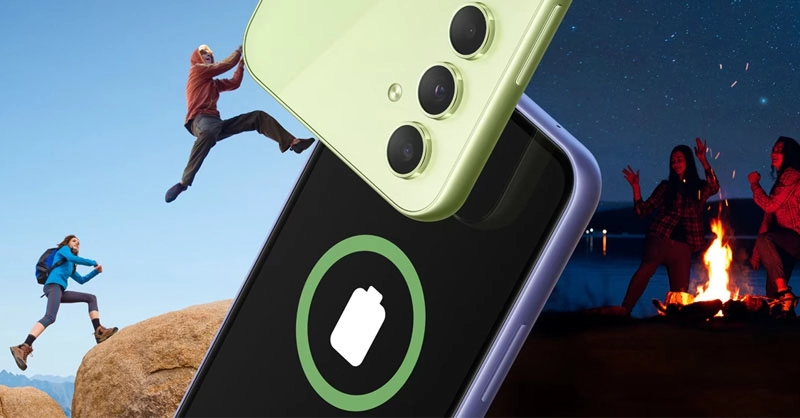
Đa nhiệm tốt hơn:
Cho phép thực hiện nhiều tác vụ mà không cần chuyển đổi giữa các ứng dụng, giúp quản lý công việc hiệu quả hơn.
Thuận tiện khi làm việc từ xa:
Dễ dàng thực hiện cuộc gọi video hoặc họp trực tuyến trên một nửa màn hình. Có thể tiếp tục làm việc trên nửa còn lại mà không ảnh hưởng đến cuộc gọi.
Cách bật tính năng chia đôi màn hình Samsung A55 đơn giản nhất
Để kích hoạt tính năng chia đôi màn hình trên điện thoại Samsung Galaxy A55, hãy tuân theo các bước sau đây:
Bước 1: Vào phần Cài đặt trên điện thoại của bạn.
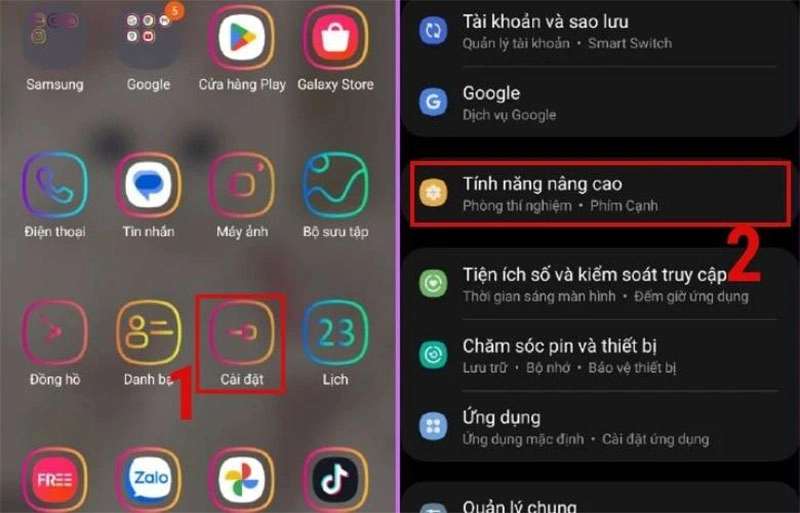
Bước 2: Trong menu Cài đặt, chọn mục "Tính năng nâng cao."
Bước 3: Tìm và chọn tùy chọn "Chia đôi màn hình" hoặc tương tự.
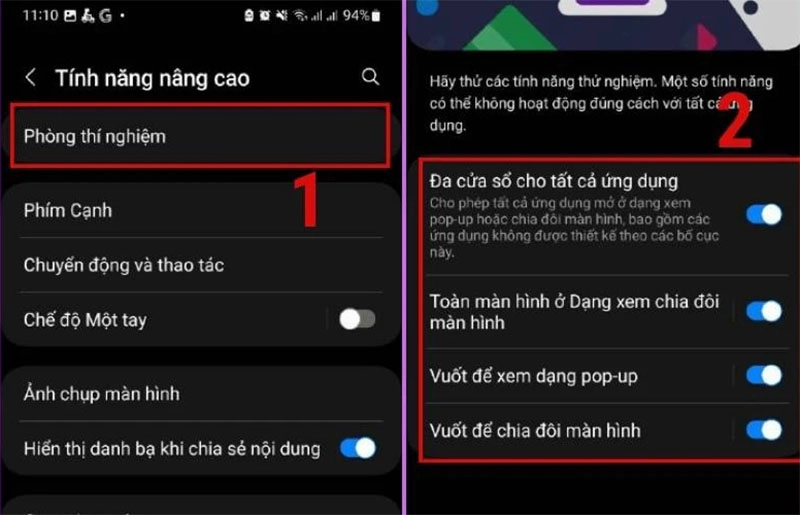
Bước 4: Trên màn hình, một phần của nó sẽ hiển thị giao diện ứng dụng bạn vừa chọn. Tiếp theo, chọn một ứng dụng khác để mở trên nửa còn lại của màn hình.
Hướng dẫn cách chia đôi màn hình điện thoại Samsung Galaxy A55 nhanh chóng
Trong nội dung này, tôi sẽ hướng dẫn bạn đến hai phương pháp giúp bạn nhanh chóng và dễ dàng chia đôi màn hình trên điện thoại Samsung Galaxy A55. Những thủ thuật này sẽ giúp bạn hiệu quả quản lý công việc và tối ưu hóa trải nghiệm sử dụng điện thoại.
Cách 1: Chia 2 màn hình với tính năng đa nhiệm
- Bước 1: Để bắt đầu, hãy kích hoạt chế độ đa nhiệm bằng cách vuốt lên để hiển thị tất cả các cửa sổ đang mở. Tiếp theo, giữ ngón tay vào biểu tượng ứng dụng cho đến khi xuất hiện thông báo "Thả vào đây để mở," sau đó, thả tay ra.
- Bước 3: Sau khi thực hiện bước trước, một nửa màn hình phía trên sẽ hiển thị giao diện của ứng dụng bạn vừa chọn. Tiếp theo, chọn một ứng dụng khác để mở trên nửa còn lại của màn hình. Với việc này, bạn đã có khả năng thực hiện các tác vụ đồng thời trên cả hai ứng dụng trên màn hình điện thoại của mình.
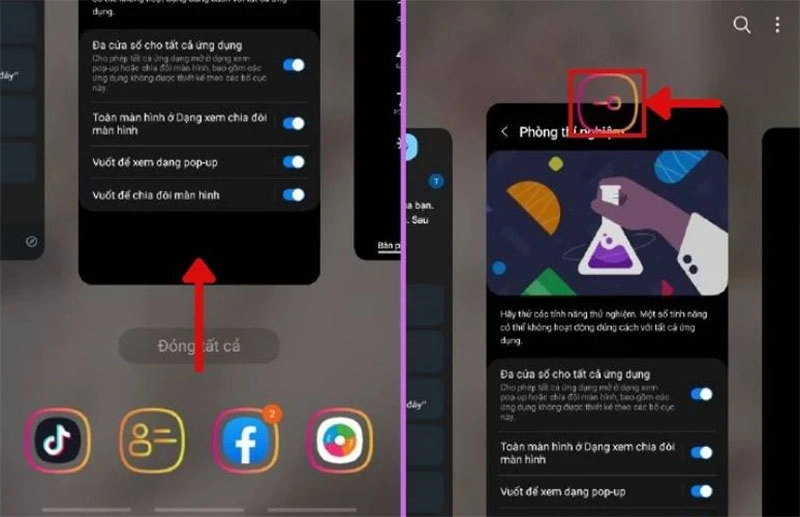
Cách 2: Chia đôi màn hình Samsung A55 ở dạng pop-up
Với khả năng xem ở dạng pop-up, việc mở đồng thời hai ứng dụng trên một màn hình trở nên dễ dàng hơn, và quá trình điều hướng giữa chúng có thể thực hiện theo các bước sau:
- Bước 1: Tiếp tục vuốt lên để mở lịch sử tất cả các trang hoạt động gần đây.
- Bước 2: Kéo và giữ ứng dụng mà bạn muốn xem dưới dạng pop-up, sau đó đặt vào khu vực "Thả vào đây để xem dạng pop-up" ở giữa màn hình.
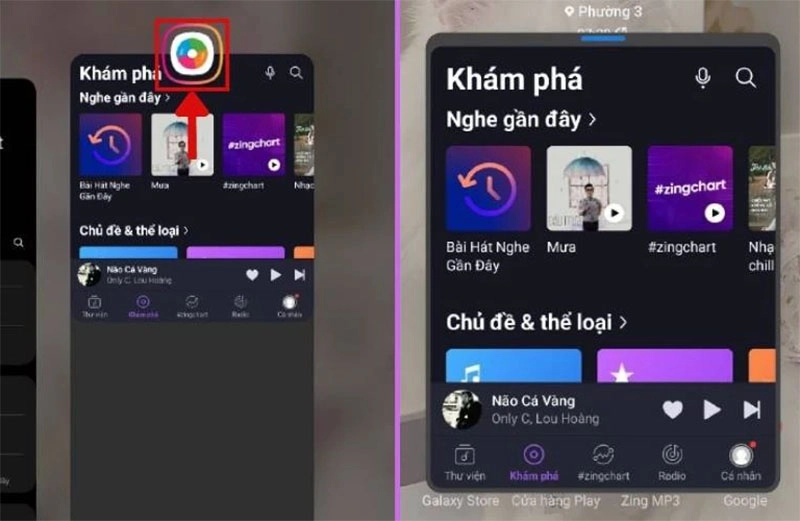
Ngoài ra, bạn cũng có khả năng di chuyển màn hình bằng cách giữ và kéo tại các điểm, như hình minh họa. Tính năng xem ở dạng pop-up cho phép người dùng thuận lợi xem nhiều ứng dụng cùng lúc trên một màn hình. Nếu điện thoại của bạn không hỗ trợ tính năng này, bạn cũng có thể thử sử dụng ứng dụng Split Screen, vì nó cung cấp khả năng thực hiện tương tự.
Cách 3: Chia đôi màn hình Samsung A55 dùng ứng dụng Split Screen
Ứng dụng Split Screen đóng vai trò là một tính năng đa nhiệm hữu ích, cho phép người dùng mở đồng thời hai ứng dụng khác nhau trên màn hình điện thoại, từ đó tăng cường hiệu suất làm việc và tiết kiệm thời gian.
- Bước 1: Truy cập CH Play để tải ứng dụng Split Screen về máy.
- Bước 2: Sau khi tải xong, mở ứng dụng. Lúc này, màn hình đã được chia thành hai phần. Chỉ cần chạm vào ứng dụng mà bạn muốn mở, và quá trình này sẽ hoàn thành.
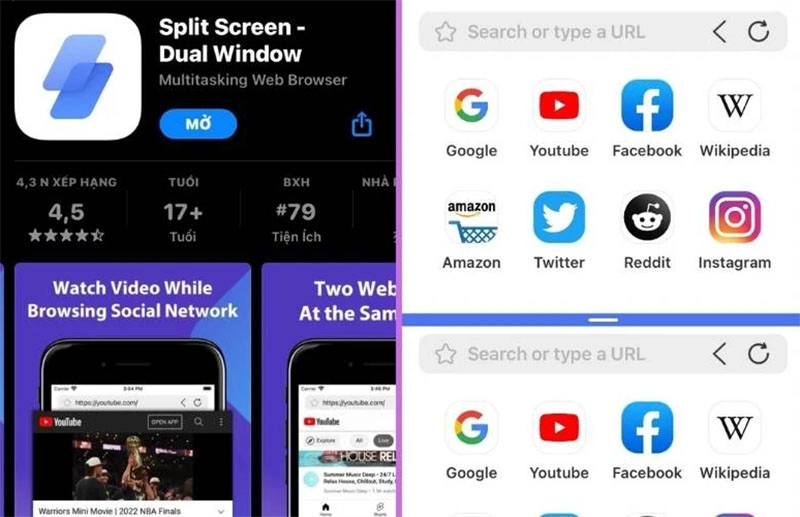
Như vậy, ngoài cách thực hiện chia đôi màn hình trực tiếp trên điện thoại Samsung Galaxy A55, bạn vẫn có thể sử dụng ứng dụng Split Screen để thực hiện việc này. Để tận dụng tính năng này hiệu quả, bạn cũng có thể áp dụng mẹo điều chỉnh kích thước chia đôi màn hình, tạo sự phù hợp với nhu cầu sử dụng cá nhân.
Mẹo điều chỉnh kích thước màn hình Samsung A55
- Để điều chỉnh kích thước chia đôi màn hình Galaxy A55, bạn chỉ cần giữ và kéo đường chia có dấu ba chấm ở giữa màn hình, sau đó kéo lên hoặc kéo xuống theo ý muốn của bạn.
- Đối với việc điều chỉnh kích thước ở dạng pop-up, hãy giữ và kéo ở phía dưới màn hình để kéo tab ra và tăng kích thước nó.
Hướng dẫn tắt tính năng chia đôi màn hình trên Samsung Galaxy A55
Để tắt chức năng chia đôi màn hình, bạn chỉ cần giữ và kéo dấu ba chấm xuống cho đến khi màn hình không còn chia đôi nữa. Như vậy, bạn đã có thể tắt tính năng này trên điện thoại Samsung Galaxy A55 và trở về giao diện bình thường của thiết bị.
Trên đây là tổng hợp các Cách Chia Đôi Màn Hình Điện Thoại Samsung Galaxy A55 nhanh nhất, giúp bạn tiết kiệm thời gian và xử lý công việc một cách hiệu quả. Nếu bạn sử dụng điện thoại Samsung Galaxy A55, hãy thử áp dụng theo hướng dẫn trên. Đừng quên chia sẻ bài viết này với bạn bè để họ cũng có cơ hội trải nghiệm tính năng thú vị này!





![Thông Số Kỹ Thuật Vivo Y28s 5G [Cập Nhật Mới Nhất 28/6] Thông Số Kỹ Thuật Vivo Y28s 5G [Cập Nhật Mới Nhất 28/6]](https://thuonggiado.vn/img/120x86/uploads/tin_tuc/thong-so-ky-thuat-vivo-y28s-5g.jpg)
![[Cập Nhật] Realme 12 4G Ra Mắt Với Giá Từ 5.5 Triệu Đồng [Cập Nhật] Realme 12 4G Ra Mắt Với Giá Từ 5.5 Triệu Đồng](https://thuonggiado.vn/img/120x86/uploads/tin_tuc/he-lo-realme-12-4g-ngay-ra-mat-voi-man-hinh-oled-120hz-chip-snapdragon-685.jpg)



.jpg)

